最高の無料ムービー作成ソフトウェア トップ 10 — ムービーをクリエイティブにしましょう!
Mac/Windows コンピュータにムービー メーカーを無料でダウンロードすることは 、さまざまな点で重要です。たとえば、デジタル カメラで撮影した複数のビデオ クリップを変換して結合したい場合があります。また、トリミング、キャプションの追加、圧縮などのタスクを実行して、生のビデオを改良することもできます。それでは、早速、 ハリウッド スタイルの映画を生成するのに役立つ最高の無料ムービー メーカーソフトウェアを見つけてみましょう
パート 1. Windows および Mac 用の無料ムービー メーカー トップ 10
1. ワンダーシェアユニコンバータ
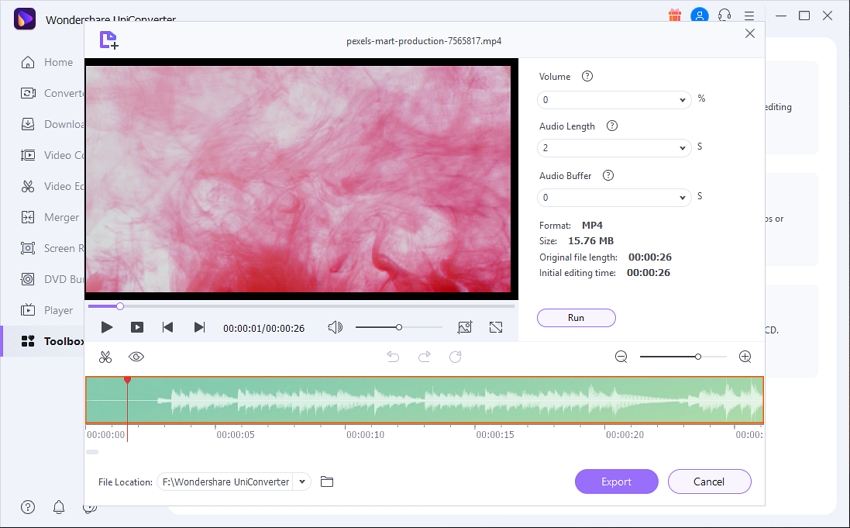
Wondershare UniConverter は、コンピューター用の最高の 無料ビデオエディターです。このソフトウェアを使用すると、ムービー作成者はプロにも初心者にも最適なすっきりしたユーザー インターフェイスを楽しむことができます。ドラッグ アンド ドロップ ユーザー インターフェイスは、MP4、MOV、FLV、MTS、DV などを含む 1,000 を超えるデジタル ファイル形式の編集と変換をサポートします。トリミング、クロップ、回転、フィルターの適用、モーション効果の追加などを行うことができます。
興味深いことに、UniConverter には、10,000 以上のプラットフォームから映画を保存するための優れた映画ダウンローダーも付属しています。さらに、無料のムービー テンプレートを使用してムービーを DVD に書き込むことができます。
AI ポートレートは UniConverter の付加価値機能です。ビデオの背景を変更できます。これは、ビデオから背景を 100% 自動的に削除できる、最高の自動ビデオ背景チェンジャーおよびリムーバーです。さらに、ビデオの背景を置き換えるためのさまざまなテンプレートがあります。人工知能を使用すると、専門的なプログラムやスキルは必要ありません。したがって、UniConverterは映画編集ソフトウェアの中で優れたものです。
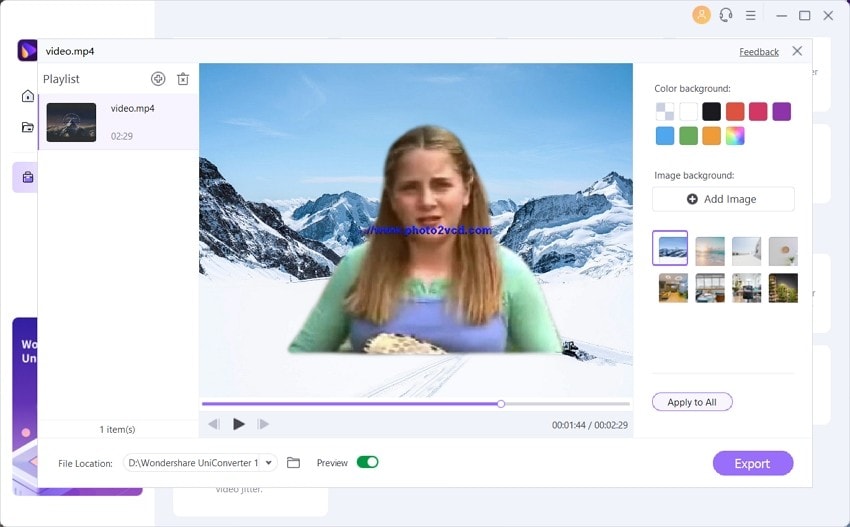
新機能の 自動リフレームは、 ビデオ内のアクションをインテリジェントに識別し、さまざまなアスペクト比に合わせてクリップをリフレームできるため、時間と労力を節約できます。
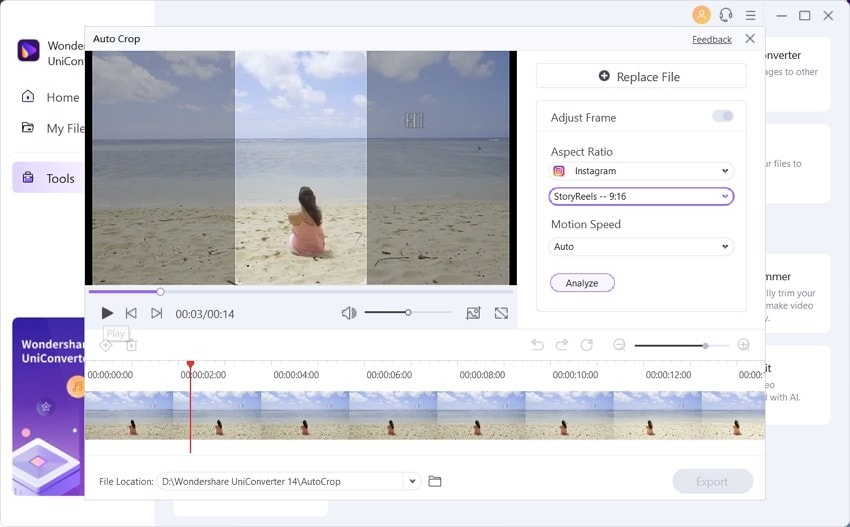
Wondershare UniConverter — Windows および Mac 用の最高のムービーメーカー
いつでもどこでもムービーを編集できる、使いやすいムービーメーカーです。
カスタム字幕の作成、字幕ファイルのダウンロード、AI による字幕の自動生成が簡単に行えます。
動画に画像やテキストの透かしを簡単に追加または削除できます。
ビデオを自動的にトリミングし、時間をかけずに簡単にビデオ編集できます。
フル GPU アクセラレーションによるオリジナル品質のビデオ変換。90 倍速い変換速度。
人工知能を使用して画像の背景を削除します。
2.Movavi ビデオエディター
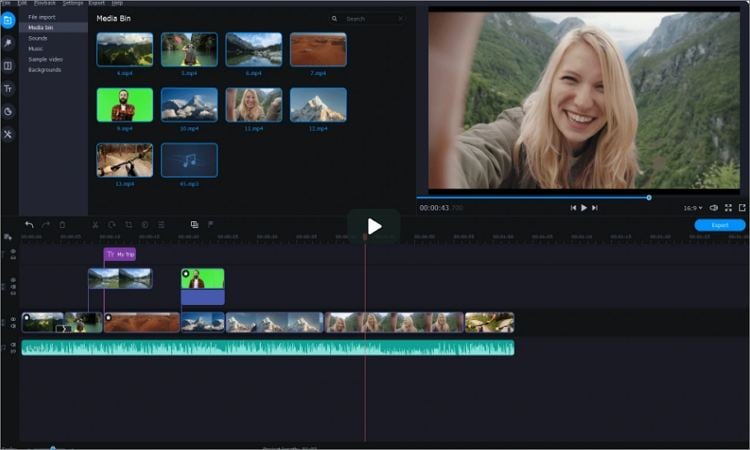
Movavi Video Editor も 無料のプロ仕様の Windows ムービー メーカーで 、Mac でもスムーズに動作します。MOV、MP4、3GP、MTS などの一般的なビデオ形式すべてから魅力的なビデオを作成できます。素晴らしいユーザー インターフェイスにより、トランジション エフェクト、フィルター、タイトル、字幕などを使用してビデオ クリップにスパイスを加えることができます。また、クロマ キーイングや美しいビデオ背景の追加、ビデオを安定させて手ぶれを除去したり、ピクチャー イン ピクチャー エフェクトを適用したりするためのツールも入手できます。ただし、残念なことに、このムービー メーカーを無料で入手するには、少し学習が必要になる場合があります。
長所
優れたビデオ安定化ツール。
素晴らしいビデオ背景を追加します。
ピクチャー・イン・ピクチャー効果を適用します。
ほとんどのビデオ形式で動作します。
短所
初心者には最適ではありません。
ビデオのレンダリング速度が遅い。
3. MiniTool ムービーメーカー
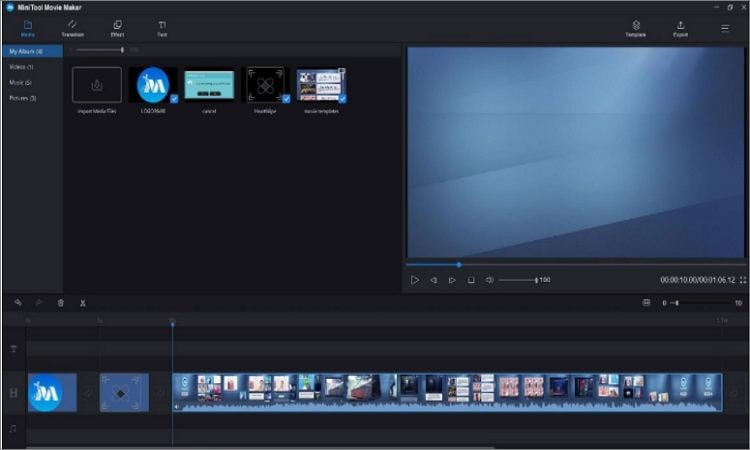
MiniTool MovieMaker は、無料で使いやすい Windows プログラムです。無料のムービー メーカー ソフトウェアをダウンロードすると 、受賞歴のあるムービーを生成してから、邪魔なウォーターマークなしでエクスポートできます。これを支援するために、MiniTool MovieMaker には、20 以上のエフェクト、驚異的なトランジション、スタジオ品質のタイトルでカスタマイズできる何百もの美しいムービー テンプレートが付属しています。予想どおり、このツールはビデオを正確にトリミングおよび分割し、モーション効果を適用することもできます。全体として、それは持っていると良いものです。
長所
わかりやすいユーザーインターフェイス。
無料でご利用いただけます。
素敵なビデオテンプレート。
20以上のビデオエフェクト。
短所
編集機能の限定されたコレクション。
標準的なビデオトランジション。
4. オープンショット
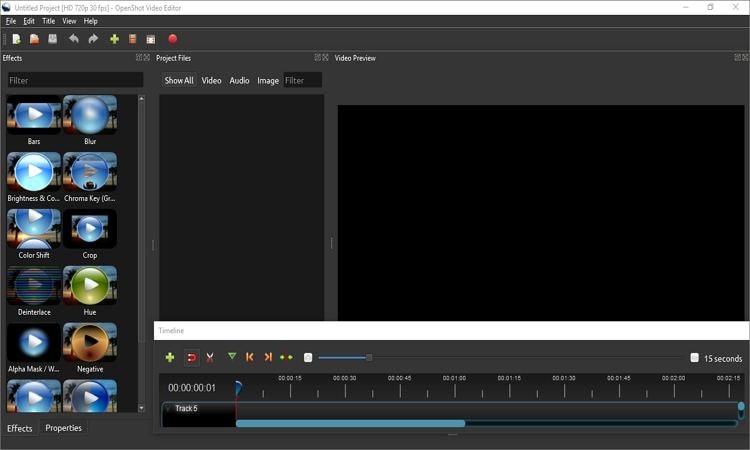
OpenShot は、受賞歴のある、無料のクロスプラットフォーム プログラムです。一言で言えば、コンピューターに OpenShot をインストールして使用するためにコインを支払う必要はありません。とはいえ、OpenShot は FFmpeg ライブラリのおかげで、多くのデジタル ファイル形式をサポートしています。簡単なドラッグ アンド ドロップ プラットフォームは、MP4、MOV、VOB などの形式でクリップのトリミング、サイズ変更、回転、スケーリングなどのタスクを実行できます。また、OpenShot には 400 以上のトランジション、複数のモーション エフェクト、20 以上のアニメーション エフェクトが付属しています。さらに、オーディオ編集やミックスをリアルタイムで実行できます。
長所
複数の形式をサポートする FFmpeg ライブラリ。
これは無料のオープンソース ソフトウェアです。
400 以上のビデオトランジション。
複数のモーションエフェクト。
短所
威圧的なユーザーインターフェイス。
時々フリーズします。
5. ショットカット
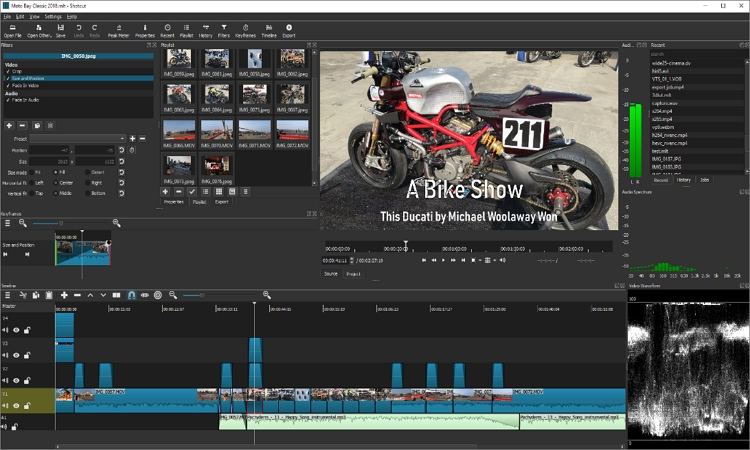
Shotcut は、FFmpeg をサポートするWindows 用のもう 1 つの無料ムービー エディタです 。これは、複数のビデオ形式のサポートを提供する無料のオープンソース ソフトウェアです。洗練されたユーザー インターフェイスには、カラー グレーディングと補正のための 3 ウェイ カラー ホイールがあります。また、クリップにスパイスを加える 360 度オプションを含む、何百ものビデオ フィルターも利用できます。さらに、Shotcut では、コピー、貼り付け、トリミング、切り取り、削除によってビデオを編集できます。もちろん4K処理にも対応しています。
長所
FFmpeg形式のサポート。
無料のオープンソース アプリ。
360度のビデオエフェクト。
クロスプラットフォーム互換性。
短所
初心者には完璧ではありません。
デバイスに最適化されたプリセットはありません。
6.VLC _
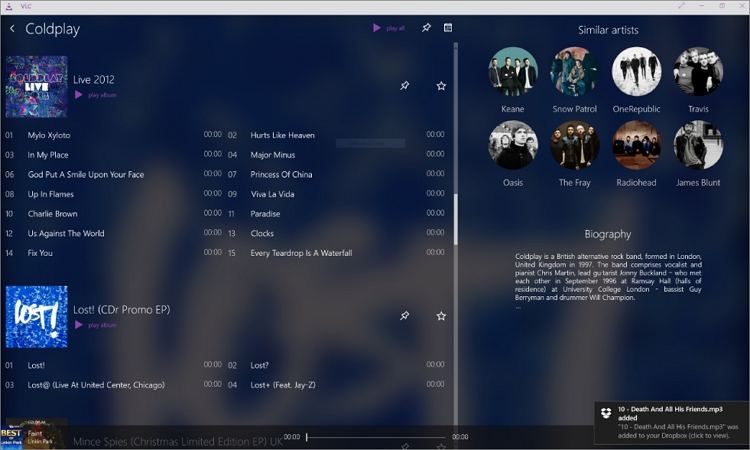
PC 上でディスク、ファイル、ストリーム、ウェブカメラなどすべてを再生したい場合、VLC は最適なソフトウェアです。この無料のマルチメディア プレーヤーには広告が含まれておらず、スパイウェアが一切含まれていない軽量のインストール パッケージが付属しています。しかし、VLC がムービーエディターとしても機能することをご存知ですか? 無料ダウンロード? さて、VLC ではビデオをトリミングして小さなクリップにまとめることができます。また、ビデオを素早く簡単にトリミング、回転、結合することもできます。さらに、VLC には、MP4、AVI、WebM、およびその他の標準形式にエンコードする前に、コンピューター画面とライブ ストリームを録画するためのツールがあります。
長所
無料のオープンソース ソフトウェア。
素敵なマルチメディアプレーヤー。
オンラインビデオやラジオ局をストリーミングします。
基本的な編集ツール。
短所
時代遅れで威圧的なユーザー インターフェイス。
カスタマイズできないユーザー インターフェイス。
7.VSDC ビデオエディター
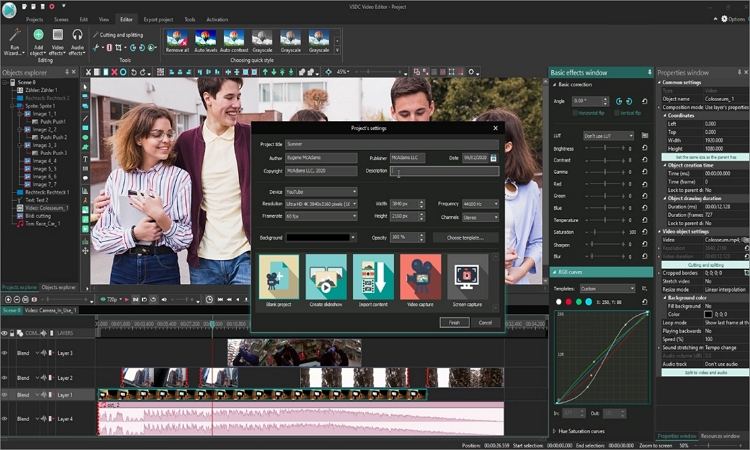
正直なところ、VSDC Video Editor のような無料のムービーメーカーを見つけるのは難しい作業です。それは、このプロ仕様の PC ソフトウェアが、要求されるほぼすべてのことを実行してくれるからです。UI は複数の小さなボタンがあり少し乱雑ですが、4K 品質のビデオの生成に役立つ楽しい機能が満載です。たとえば、個別の分割ウィンドウとカット ウィンドウを使用すると、正確にカットしながらクリップをプレビューできます。また、ユーザーはフレーム レート、アスペクト比、解像度、形式などのビデオ プロジェクトの詳細を指定できます。Twitter、Vimeo、Instagram、YouTube の既製の形式もサポートしています。
長所
安価なソフトウェア。
いくつかのファイル形式で動作します。
派手なビデオエフェクト。
強力な 360 VR 機能。
短所
標準外のレイアウト。
プレビュー画面が小さいです。
8. ブレンダー
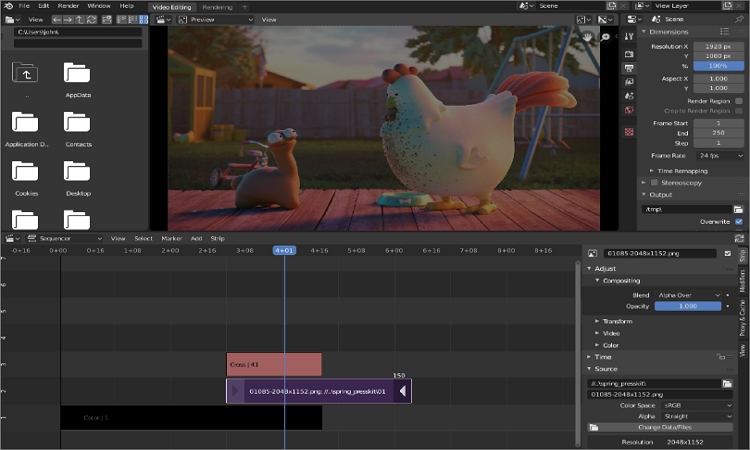
3D モデリングや 3D アニメーションを行うための最高の無料ムービーエディターをお探しなら 、Blender がその解決策です。この無料のオープンソース ソフトウェアは、複数のショートカットを備えた完全にカスタマイズ可能なウィンドウ レイアウトを備えており、映画作成セッションを簡単に行うことができます。ここでは、ユーザーは不偏レンダリング エンジンのおかげで、超リアルなアニメーションや 3D エフェクトを作成できます。また、火、煙、雨などの驚くほどリアルなシミュレーションを簡単に作成できます。それはエキサイティングな追加です!
長所
無料でご利用いただけます。
完全にカスタマイズ可能な UI。
オーディオのミキシングと同期をサポートします。
基本的なビデオ編集タスクを実行します。
短所
緑の手には向きません。
限られたビデオ編集ツール。
9.i ムービー
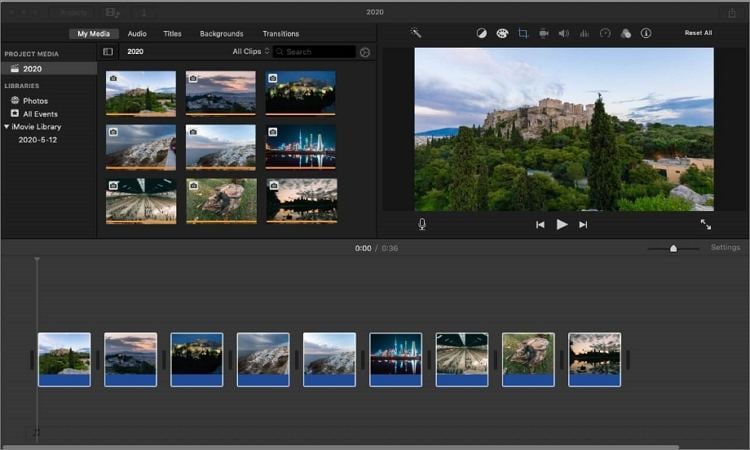
IMovie は、すべての景品愛好家や、より専門的なビデオ編集ツールにアクセスできない人にとって、その役割を果たしてくれるはずです。この無料のオープンソース Apple ソフトウェアは、平均的なビデオを高品質のビデオに変換するための迅速なビデオ編集スイートを提供します。 iMovie では、トランジション、タイトル、BGM などを追加して編集する前に、(iPhone RAW) ビデオや 4K ビデオをタイムラインにドラッグすることで作業できます 。さらに、iMovie はビデオのトリミング、回転、モーション効果の適用が可能です。ただし、iMovie は 360 度ビデオをサポートしていません。
長所
洗練されたシンプルなユーザーインターフェイス。
上品なビデオテーマとトランジション。
ロイヤリティフリーの音楽ライブラリ。
4K サポートを提供します。
短所
360 度ビデオはサポートされていません。
Mac と iOS のみ。
10. ライトワークス

最後に、Lightwork の強力なビデオ編集ツールセットを使用して、PC 上で素晴らしいビデオを生成します。Lightworks は個人家庭で使用する場合は無料ですが、高度な機能を利用するには月額 23.99 ドルのプランにアップグレードする必要がある場合があります。それはさておき、この無料のムービー メーカーは、どんなビデオ編集プロジェクトでも処理できます。たとえば、その世界クラスのトリミング ツールは、ビデオを結合する前にカットおよび分割できます。また、Lightworks は、アニメーションやエフェクトが満載の素晴らしいライブラリを誇ります。2D および 3D のテキストやタイトルを使用してビデオをカスタマイズすることもできます。
長所
最大 UHD 4K までのビデオを保存します。
ほとんどのビデオ形式にエクスポートします。
リアルタイムのビデオ効果。
個人家庭で使用する場合は無料です。
短所
威圧的なユーザーインターフェイス。
期間限定の無料プラン。
簡単なムービーメーカー - Wondershare UniConverter を今すぐ無料でお試しください!
3,591,664 人以上が高度な機能を試すためにダウンロードしました。
パート 2. 無料ムービー メーカーに関するよくある質問
Q1. 良い映画のアイデアは何ですか?
臨場感あふれる映画鑑賞体験を楽しむためには、いくつかの点を考慮する必要があります。それらには以下が含まれますが、これらに限定されません。
- 数ドルかかるかもしれませんが、4K UHD テレビを購入しましょう。この番組を平均的なテレビで楽しめるとは思っていませんね?
- Wondershare UniConverter などのプログラムを使用して、オフラインで視聴できるように映画をダウンロードします。
- 字幕、キャプション、フィルター、エフェクトなどの機能を使用してムービーを編集し、より魅力的なものにします。邪魔な透かしを削除することもできます。繰り返しますが、UniConverter が役に立ちます。
- 最後に、ビデオ コンバーターを入手して、ムービー ファイルを MP4 などの互換性のある形式にエンコードします。動画を音楽に変換し、MP3 プレーヤーを使用して楽しむこともできます。
Q2. Windows ムービー メーカー? の代わりに使用できるプログラムは何ですか?
Windows ムービー メーカーは、Microsoft がプレインストールされているビデオ編集ソフトウェアです。2000 年にリリースされたこのソフトウェアは、Windows PC と互換性がありますが、Windows 10、8.1、および 8 ではサポートが終了しました。したがって、Wondershare UniConverter を使用して、Windows 10/8/7 ですべての動画形式でゴージャスな動画を作成できます。
Q3. Windows ムービー メーカー 2020 は無料ですか?
はい、Windows ムービー メーカーは完全に無料のソフトウェアです。しかし、最初に述べたように、このアプリは現在廃止されています。したがって、OpenShot などのオープンソースのビデオ編集ツールや、Wondershare UniConverter などのプロフェッショナル ツールを使用して、Windows または Mac でビデオを無料で編集してください。
パート 3. 結論
上記のリストから、どれが最高の無料動画エディターなのか疑問に思われるはずです。無料のものをお求めの場合は、VLC、Blender、または OpenShot を使用してください。ただし、これらのアプリは初心者向けではありません。さらに悪いことに、DVD バーナー、ビデオ ダウンローダー、画像コンバーターなどの追加ツールがありません。したがって、これらすべてに加えて、Wondershare UniConverter でさらに多くの機能を入手してください。映画を楽しむ!